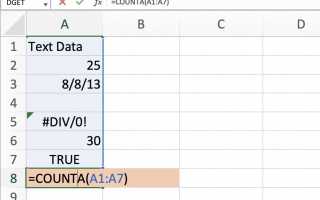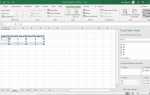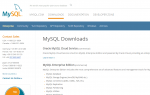Содержание
В Excel есть несколько функций подсчета, которые можно использовать для подсчета количества ячеек в выбранном диапазоне, которые содержат данные определенного типа. COUNTA является одной из таких функций, и ее работа заключается в подсчете количества ячеек в диапазоне, которые не являются пустыми, то есть они содержат такие данные, как текст, числа, значения ошибок, даты, формулы или логические значения.
Эти инструкции относятся к Excel 2019, 2016, 2013, 2010 и Excel для Office 365.
Синтаксис и аргументы функции COUNTA
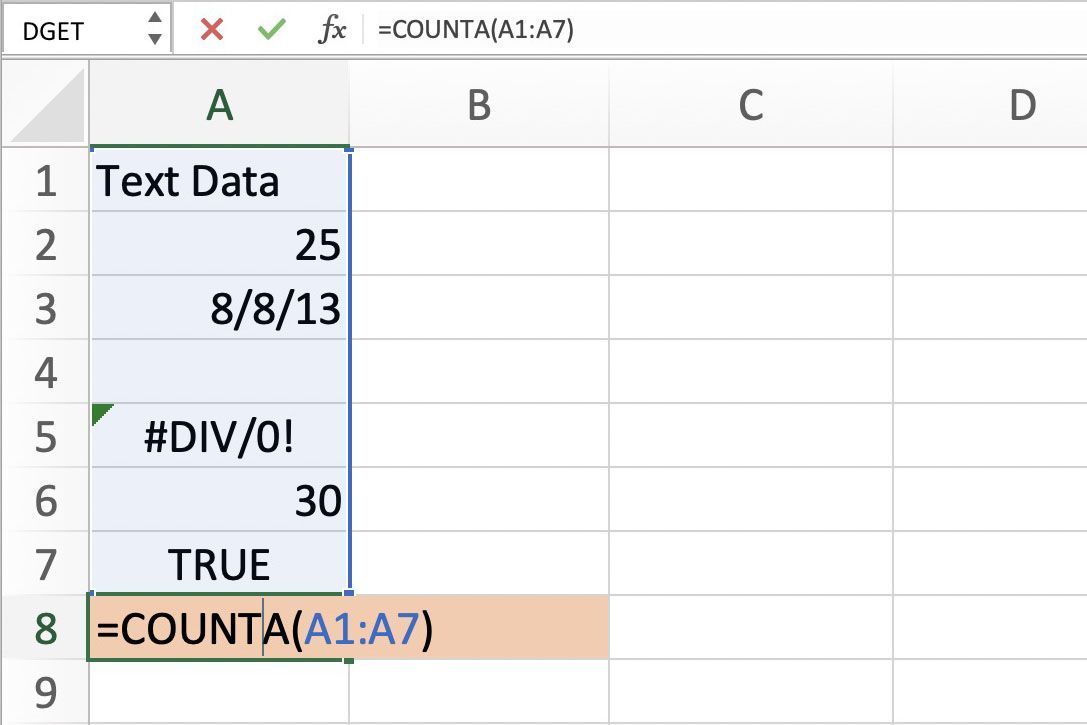
Скриншот
Синтаксис функции относится к макету функции и включает имя функции, скобки, разделители запятых и аргументы. Синтаксис для COUNTA функция:
Значение1 (обязательно) — диапазон ячеек, которые будут включены в счет
Value2 to Value255 (необязательно) — дополнительные ячейки, которые будут включены в счет. Максимально допустимое количество записей 255
Аргументы значения могут содержать отдельные ссылки на ячейки для расположения данных на листе, диапазон ссылок на ячейки и именованные диапазоны.
Подсчет ячеек данных с помощью COUNTA
Как показано на рисунке выше, ссылки на ячейки для семи ячеек находятся в аргументе Value для COUNTA функция. Шесть различных типов данных и одна пустая ячейка составляют диапазон и включают типы данных, которые будут работать с COUNTA. Несколько ячеек содержат формулы, которые используются для генерации различных типов данных, таких как:
- Ячейка А5 — Содержит неполную формулу, в результате чего значение ошибки # DIV / 0!
- Ячейка А7 — использует формулу сравнения для генерации логического значения ПРАВДА
Варианты ввода функции и ее аргументов включают в себя:
- Ввод полной функции, как показано выше, в ячейку листа
- Выбор функции и ее аргументов с помощью Функциональное диалоговое окно (Формула Строитель на Mac)
Ввод функции COUNTA
Хотя можно ввести всю функцию вручную, многим людям легче использовать Функциональное диалоговое окно ввести аргументы функции.
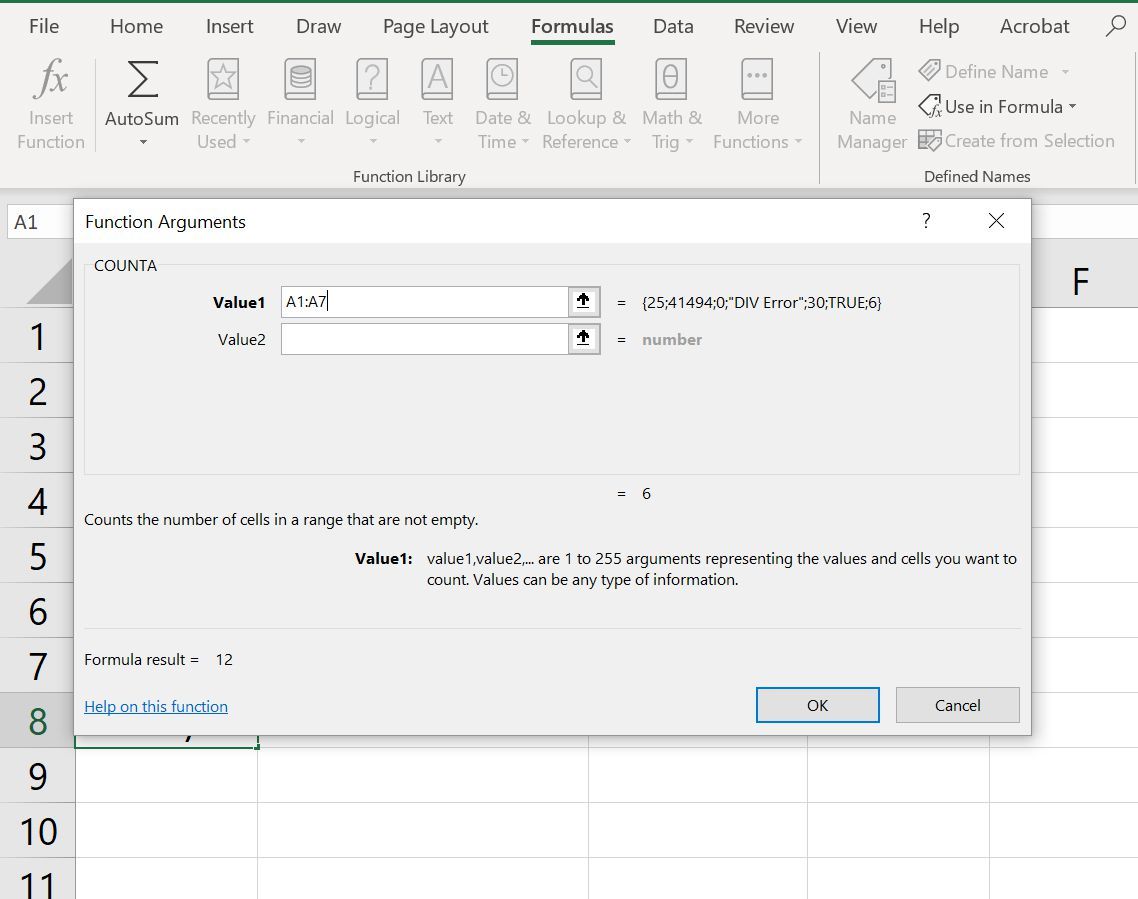
Скриншот
Нажмите ячейка А8 сделать его активной клеткой — это где COUNTA функция пойдет.
Нажмите на вкладка Формулы из лента.
Нажмите на Дополнительные функции > статистическая открыть раскрывающееся меню функции.
Выберите на COUNTA в списке, чтобы открыть Функциональное диалоговое окно.
Нажмите на Значение1 линия.
основной момент ячейки A1 в A7 включить этот диапазон ссылок на ячейки в качестве аргумента функции.
Нажмите Готово завершить функцию
Ответ 6 должен появиться в ячейка А8 поскольку только шесть из семи ячеек в диапазоне содержат данные.
Когда вы нажимаете на ячейка А8, заполненная формула появится в строке формул над рабочим листом.
Изменение результатов примера:
Функция COUNTA работает в режиме реального времени, поэтому, если вы измените часть данных в своей электронной таблице, она автоматически обновится.
Нажмите клетка A4.
Наберите «А запятая.
нажмите Войти ключ на клавиатуре.
Ответ в ячейка А8 должен измениться на 7 поскольку ячейка А4 больше не пусто